În programul CRM "Baza de date client" există posibilitatea de a crea șabloane în format ODT, DocX. Formatul ODT este tipul principal de documente Open Office.
Astfel, a fost posibil să utilizați un document bogat în posibilități, în care puteți personaliza cu ușurință documentul necesar sau pur și simplu să luați documentul finit fără a pierde calitatea documentului.
Utilizarea datelor din tabele are loc utilizând variabilele interne ale documentului.
Important: Șablonul ODT nu poate fi generat de mai multe intrări.
Dacă utilizați formatul ODT, trebuie să faceți următoarele.
1. Pregătiți un document în format ODT pe care doriți să îl utilizați ca șablon, de exemplu, dacă utilizați un șablon de contract, contractul dvs. curent pe care îl imprimați clienților dvs. va face.
2. Mergeți la setările tabelului dorit și selectați fila "șabloane de imprimare". Dacă șabloanele au fost deja create în acest tabel, atunci veți vedea o listă. Pentru a crea un nou șablon de imprimare, faceți clic pe butonul "Adăugați șablon". Apoi, forma de adăugare a unui șablon va fi afișată în fereastră. Pentru tipul de șablon, selectați formatul odt (OpenOffice), apoi introduceți un nume.
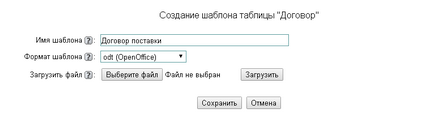
3. În câmpul "Încarcă fișierul", faceți clic pe butonul "Selectați fișierul" și în caseta de dialog deschis selectați fișierul pregătit. Apoi, faceți clic pe butonul "Descărcați". Apoi, va fi afișată următoarea fereastră:
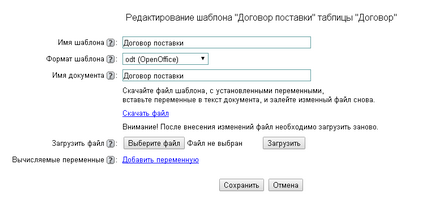
Astfel, atunci când fișierul a fost încărcat, șablonul a fost salvat automat și modul de editare a fost deschis.
4. Sub linkul "Descărcare fișier" descărcați "fișierul șablon". Veți primi documentul sursă, în care variabilele vor fi completate.
5. Deschideți șablonul rezultat în OpenOffice. Apăsați CTRL-F2 pentru a deschide caseta de dialog "Câmpuri". Selectați fila "Variabile", câmpul utilizator. Selectați variabila dorită, faceți clic pe lipiți.
6. După introducerea variabilelor cerute, salvați documentul. Salvați din nou documentul salvat în șablon.
7. Deschideți masa și imprimați cu noul șablon. Variabilele trebuie înlocuite cu valorile corespunzătoare.
Este, de asemenea, convenabil să editați detaliile șablonului, când în document nu vedeți numele variabilelor, ci valorile imediate. În acest caz, imprimați pur și simplu contractul cu clienții. Deschideți-o din nou în OpenOffice, editați documentul și încărcați documentul modificat în șablon.
Uneori este necesar să se calculeze câteva valori care ar putea fi utilizate în șablon, în acest scop a fost introdusă secțiunea "Variabile calculate" în modul de editare a șabloanelor. În câmpul de calcul este necesar să introduceți codul php necesar.
Valoarea calculată va fi introdusă în variabila din șablonul de document. De asemenea, puteți introduce constante în acest caz, nu este necesar să scrieți întoarcere, de exemplu:
Pentru a afișa rapid rezultatul calculării unei variabile, faceți clic pe pictograma verde. În acest caz, nu este necesar să apăsați pe Salvează pentru a vedea rezultatele calculelor.
Important: Doar utilizatorii cu drepturi de administrator pot adăuga variabilele calculate.
Foarte frecvent în șabloanele de tipărire este nevoie să se furnizeze informații numerice în formă alfabetică (în cuvinte). În acest caz, trebuie utilizată următoarea soluție
1. Se adaugă variabila calculată
2. Introduceți numele variabilei, iar în câmpul "Calculations", includeți următorul cod
$ cur_rec = data_table ("Tabelul tău", "id =");
returnează num2str ($ cur_rec ['Câmpul tău cu numărul'], "", "", 0);
În loc de "masa dvs." și "câmpul dvs. cu un număr", puneți valoarea corespunzătoare.
3. Salvați și inserați numele variabilei în locația dorită în șablonul de imprimare.
Trimiteți-le prietenilor: